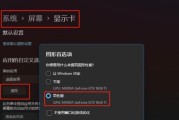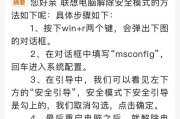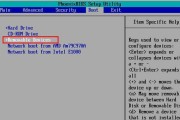当您使用联想电脑时,可能会遇到网关故障问题,导致无法上网或连接不稳定。解决这类问题并非难事,但需要按照正确的步骤进行诊断和修复。在本文中,我们将详细介绍解决联想电脑网关故障所需的各个步骤,同时为您提供一些实用的技巧,帮助您更快地恢复网络连接。

一、理解网关故障
在开始解决问题之前,我们需要了解什么是网关故障以及它可能引起的常见问题。网关是网络中连接不同网络或子网的节点设备,它负责数据的转发。当网关出现问题时,电脑可能无法与外部网络通信,导致无法上网。
常见网关故障症状:
电脑无法连接到互联网。
网络连接频繁断开。
无法访问某些网站或服务。
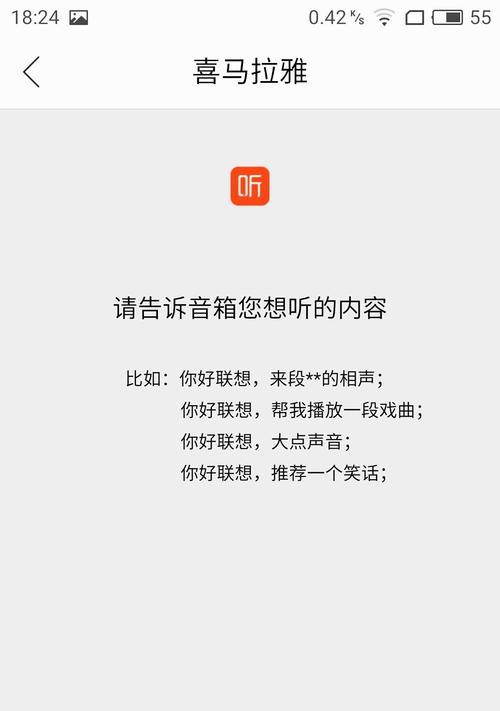
二、检查硬件连接
在进行任何高级诊断之前,首先需要确保所有硬件连接正确无误。
步骤1:检查网线和路由器
确认网线已牢固连接到电脑和路由器的网口上。
检查路由器是否已经开启并且正确设置。
如果使用的是无线连接,请确保无线信号强度良好。
步骤2:重启路由器
有时路由器的重启可以解决网关故障问题。
关闭路由器电源,等待30秒后重新开启。
等待路由器完全启动后再尝试连接网络。
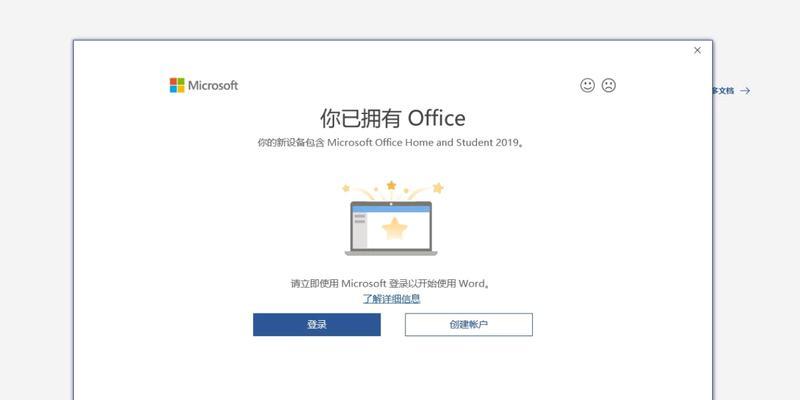
三、电脑端的网络诊断
如果硬件连接没有问题,接下来将进行电脑端的网络诊断。
步骤3:检查电脑网络设置
打开“控制面板”>“网络和共享中心”查看网络状态。
确保网络适配器设置为“自动获取IP地址”。
步骤4:使用命令提示符进行故障诊断
打开命令提示符(以管理员身份)。
运行命令`ipconfig/flushdns`清除DNS缓存。
使用`ping`命令测试网络连接,例如`pingwww.baidu.com`。
四、检查防火墙与杀毒软件
防火墙和杀毒软件有时可能会阻止网络访问。
步骤5:暂时禁用防火墙和杀毒软件
在确认网络安全的前提下,暂时禁用防火墙和杀毒软件。
再次尝试连接网络,看是否能恢复正常。
注意事项:
完成诊断后,请记得重新开启防火墙和杀毒软件。
五、修复本地连接设置
如果上述步骤未能解决问题,可能需要手动修复本地连接。
步骤6:重置TCP/IP协议
在命令提示符中输入`netshintipreset`命令重置TCP/IP协议栈。
重启电脑后检查是否解决了问题。
六、检查网络驱动程序
驱动程序出现问题也可能导致网关故障。
步骤7:更新或回滚网络驱动程序
打开设备管理器,找到网络适配器。
右击并选择“更新驱动程序软件”,或尝试回滚到旧版本。
注意事项:
在更新驱动程序前,请确保下载的是适用于您电脑型号的正确驱动。
七、联系ISP与联想客服
如果以上步骤均未能解决问题,可能是ISP(互联网服务提供商)的问题,或者需要专业的技术支持。
步骤8:与ISP和联想客服联系
联系ISP,确认网关设置和网络服务是否正常。
如果问题依旧存在,联系联想客服寻求进一步帮助。
八、
以上就是解决联想电脑网关故障的详细步骤。大部分网关问题都可以通过这些步骤轻松解决。在进行网络问题的诊断与修复时,请确保每一步都小心谨慎地操作,以免造成更多的问题。当然,如果您在操作过程中遇到任何困难,不要犹豫,及时联系专业人员帮助解决。
在处理电脑网络问题时,保持耐心,按照逻辑顺序逐步排查,通常都能找到问题的根源。希望本文的指导能助您顺利解决联想电脑的网关故障问题。
标签: #联想电脑